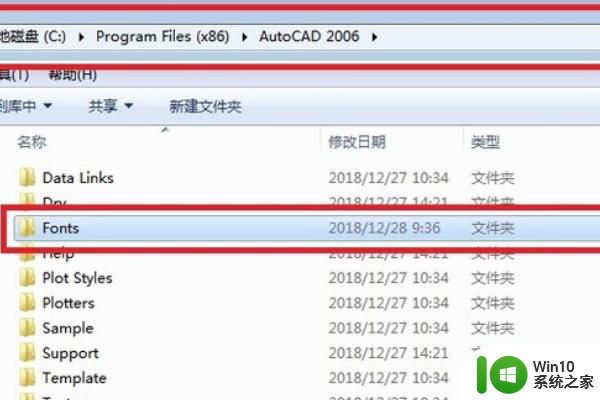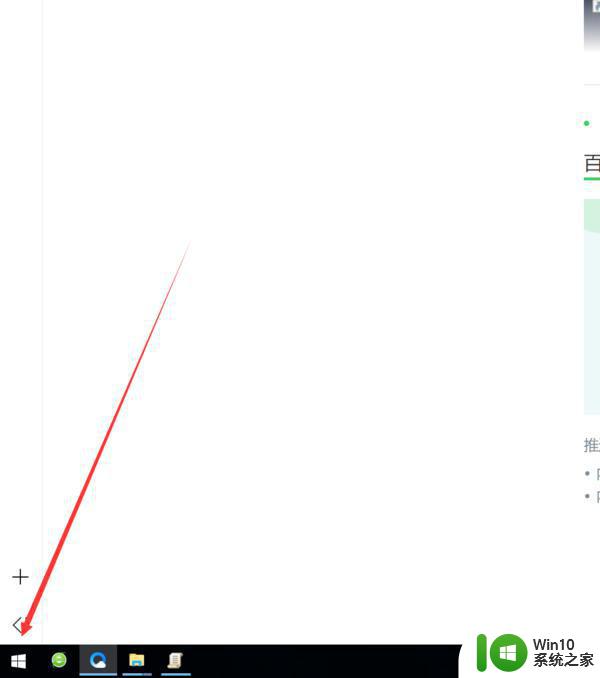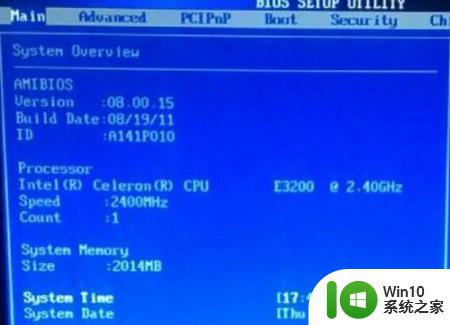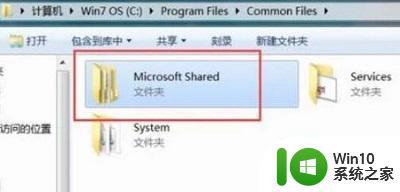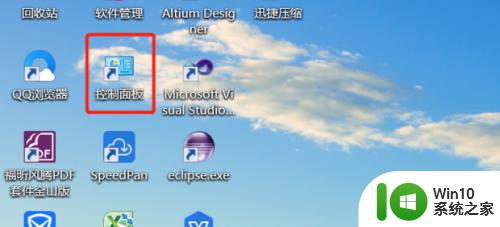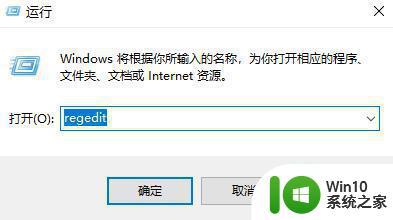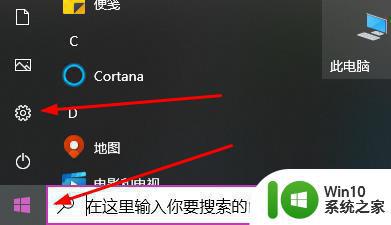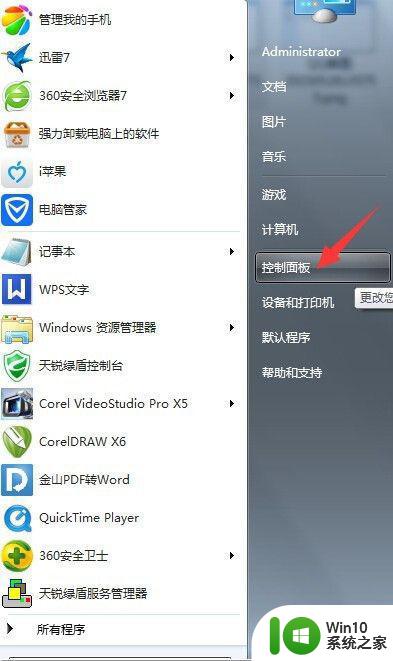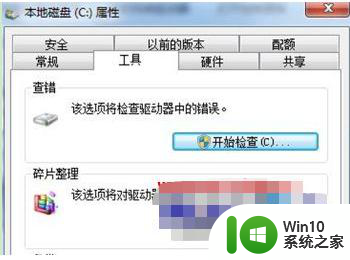电脑每次开机都要选择系统的解决方法 电脑每次开机都要选择系统的原因是什么
更新时间:2023-11-19 10:34:09作者:jiang
电脑每次开机都要选择系统的解决方法 随着科技的发展和智能设备的普及,电脑已经成为我们生活中必不可少的工具之一,有时我们会遇到一个令人困扰的问题:每次开机都需要选择系统。这个问题不仅浪费了我们宝贵的时间,还给我们的使用体验带来了诸多不便。为什么电脑每次开机都要选择系统呢?其原因主要包括系统引导顺序设置错误、系统文件损坏以及硬件故障等。为了解决这个问题,我们可以采取一些简单的方法,如修复系统文件、重置引导顺序或更换硬件。下面将详细介绍这些解决方法,帮助我们摆脱每次开机选择系统的困扰。
具体方法如下:
1、首先右击桌面此电脑,然后点击“属性”。
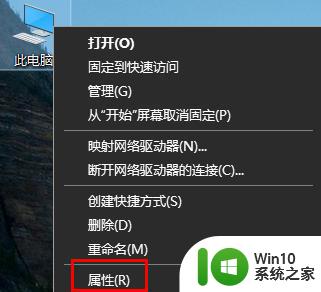
2、然后可以选择右侧的“高级系统设置”。
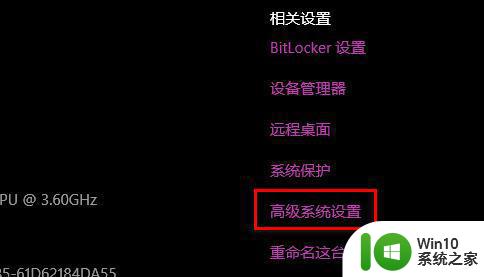
3、之后可以看到下面的“启动和故障恢复”。
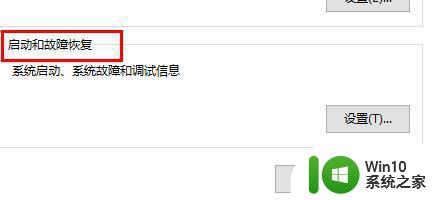
4、在点击后面的“设置”。
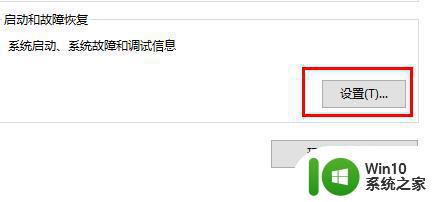
5、最后点击默认操作系统下面的箭头,选择一个系统,点击确定即可。
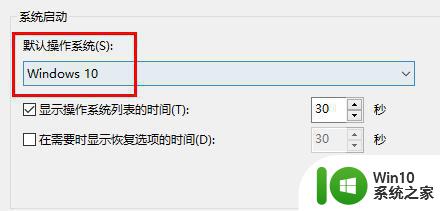
以上就是每次开机需要选择系统的解决方法的全部内容,如果还有不清楚的用户,可以参考以上步骤进行操作,希望对大家有所帮助。